 Git remote에 대한 명령어 정리
Git remote에 대한 명령어 정리
Git Remote 1. 갱신 remote에 대한 작업을 하기 전에는 먼저 업데이트로 갱신을 해주어야 한다. git remote update 2. 리스트 확인 업데이트가 완료가 되면 현재 서버에 올라간 브랜치 목록을 확인할 수 있다. git branch -r 현재 원격으로 올라간 브랜치 리스트를 확인할 수 있다. 실제로 필자는 아래 깃허브처럼 main, dev, study브랜치를 가지고 있고 로컬에서도 원격의 브랜치 리스트를 동일하게 가져오는 것을 확인할 수 있다. 3. 원격 저장소 branch 가져오기 이제 내가 원하는 원격 저장소에서의 원하는 브랜치를 가져올 수 있다. git checkout -t origin/study git checkout -t 원격브랜치명 위에서 확인한 원격브랜치명을 그대로 가져..
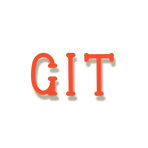 git commit 메세지를 수정하는 방법
git commit 메세지를 수정하는 방법
공부를 하다가 문득 커밋 메시지의 오타를 발견하였다. 이미 원격에 올린 상태였고, 이를 수정하는 방법에 대해 알아보았고 그에 대한 내용을 적으려고 한다. 커밋 메시지를 수정하는 방법은 크게 두 가지로 나뉠 수 있다. 하나는 로컬에만 있을 때와 이미 로컬에서 원격으로 올린 경우 두 가지로 나뉠 수 있다. 먼저 우리는 로컬에만 커밋이 있고 수정을 할 때의 방법을 알아보려 한다. 1. 로컬의 커밋 수정하기 1. 1) 가장 최근의 커밋을 수정하기 git commit --amend 위와 같이 amend를 이용하면 가장 마지막에 commit 한 내용을 수정할 수 있다. 1. 2) 중간의 커밋을 수정하기 git log 먼저 내가 수정할 커밋의 순번을 찾는다. git rebase -i HEAD~2 필자는 커밋의 두번째..
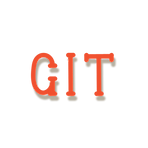 JNarin's Git Document
JNarin's Git Document
생각보다 내가 깃관련하여 내용들을 정리를 꽤 해두었다. 해당 내용을 좀 더 빠르고 쉽게 보기 위해서 이 글로 정리를 하려 한다. 제목을 클릭하면 해당 내용을 새창에서 볼 수 있습니다. 1. Git 초기 세팅 1) Git 이란? & Git 설치하기 협업을 하기 위해 Git을 설치해보았다. 사실 깃을 처음 접한 계기는 매우 단순하였다. 바로 개발 블로그를 만들고 싶었고, 오픈 저장소가 있다고 하여 GitHub를 알았고 그것을 사용하기 위해서는 Git을 설치해야 하길래 설치 방법 그대로 jnarin-development-story.tistory.com 2) Git config로 초기 세팅하기 Git 초기 세팅 깃을 설치하면 기본적인 설정이 필요하다. $ git config --global user.name "..
 git branch 깃 브랜치 관련 명령어 모음
git branch 깃 브랜치 관련 명령어 모음
오늘은 Git Branch에 대한 명령어를 위주로 정리를 해보려고 한다. 1. 원격 저장소 브랜치 확인하기 $ git branch -r 위 명령어는 원격 저장소에 브랜치가 무엇이 있는지 확인을 위한 명령어다. 실제 예시는 아래 이미지와 같다. 먼저 현재 로컬에 있는 브랜치는 main, dev가 있다. 그러나, 원격에는 origin/gh-pages가 하나 더 있는 것을 확인할 수 있다. 물론 개인 프로젝트라면 확인하는데 문제는 없지만, 회사 프로젝트나 다른 프로젝트로 할 경우 Github에서 확인할 수 없기에 유용하다.
 .gitignore을 제대로 사용해보기
.gitignore을 제대로 사용해보기
github와 react를 사용하면서 필자는 gitignore에까지 설정을 직접 하는 경우가 오게 되었다. 그리고 궁금했다. gitignore이 무엇이며, 어떻게 쓰이는지 왜 쓰는지 궁금증은 점점 커져가 글을 쓰면서 정리를 하려 한다. 도대체 gitignore이 뭐야? git 관리할 때, github에 올릴 필요가 없는 파일을 설정할 때 쓰인다. 왜 gitignore을 쓸까? React를 사용하다 보면, github를 업로드할 때 node_modules라는 파일이 너무 커 오래 걸린다. 그렇기 때문에 올릴 필요가 없는 파일 혹은 폴더를 설정을 하게 되면, 로컬에서는 있지만 서버에서는 올라가지 않는 것을 확인할 수 있다. 어떻게 gitignore을 쓸까? .git폴더와 같은 경로에 .gitignore 파일..
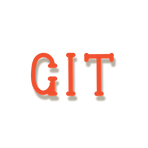 GIT 이전 커밋한 메세지를 수정하기
GIT 이전 커밋한 메세지를 수정하기
오늘 업데이트를 하면서 잘못 올린 코드가 있어 한번 시도를 해본 과정을 정리하려 이 글을 쓴다. 바로 전에 커밋한 메시지를 수정하기 위해서는 다음과 같은 코드를 커멘드에 입력한다. git commit --amend 이 명령어는 좀전에 바로 올린 커밋 메시지를 수정하는 명령어다. 코드 입력시 무언가 화면에 하나가 추가가 되는데 여기서 수정을 한 후 저장하고 나가면 자동으로 저장이 되는 것을 확인할 수 있다. 바로 git log를 통해 확인이 가능하다. 이렇게 하면 커밋 메세지가 변경이 된 것을 확인이 가능하다. 하지만... 필자는 이미 업데이트를 한 상태에서 해서 그런지... 반복된 시도 끝에 성공은 했다. 먼저 일단 원격 저장소에 있는 커밋부터 삭제를 해줘야 한다. 먼저 필자가 하고 싶은 것은 올라간 것..
 설치 : 협업을 하기 위해 Git을 설치해보았다.
설치 : 협업을 하기 위해 Git을 설치해보았다.
사실 깃을 처음 접한 계기는 매우 단순하였다. 바로 개발 블로그를 만들고 싶었고, 오픈 저장소가 있다고 하여 GitHub를 알았고 그것을 사용하기 위해서는 Git을 설치해야 하길래 설치 방법 그대로 실행을 하였다. 하지만 깃을 어느정도 쓰면서 느낀 점도 있고, 다시 재설치 하다보면서 이 부분에서는 왜 이것을 선택하였는지 다시 한번 정리하고자 이 글을 쓰게 되었다. 1. Git 이란? 깃이라는 소프트웨어는 컴퓨터 파일의 변경사항을 추적하고 여러 명의 사용자들 간에 해당 파일들의 작업을 조율하기 위한 분산 버전 관리 시스템이라 할 수 있다. 일반적으로 개발을 하는 분들은 소스 코드 관리에 주로 사용된다. 주로 Git은 GitHub를 사용하기 위해서 기본적으로 Git을 설치를 하게 된다. 2. Git 설치하기..
- Total
- Today
- Yesterday
- java
- Git
- node.js
- 배열
- Switch
- node-sass
- node
- 리액트
- 코딩테스트
- Visual Studio Code
- 재공부
- Coding Test
- 리액트 유튜브
- github
- 리덕스
- 함수
- CSS
- array
- react
- 뷰
- mongodb
- 프로그래머스
- programmers
- redux
- 리액트 썸네일
- 노드
- 자바
- 자바스크립트
- 파이썬
- javascript
| 일 | 월 | 화 | 수 | 목 | 금 | 토 |
|---|---|---|---|---|---|---|
| 1 | 2 | 3 | 4 | 5 | ||
| 6 | 7 | 8 | 9 | 10 | 11 | 12 |
| 13 | 14 | 15 | 16 | 17 | 18 | 19 |
| 20 | 21 | 22 | 23 | 24 | 25 | 26 |
| 27 | 28 | 29 | 30 |

